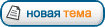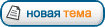Попробуй пошагово описать как все сделать с помощью gpg2 и консоли. Думаю, так будет проще всего.
Итак, после установки пакета Gpg4win идем в каталог C:\Program Files\GNU\GnuPG (запускаем "Командную строку" и даем команду
Код:
> c:
> cd "C:\Program Files\GNU\GnuPG"
). Дальнейшие действия делаем в этом каталоге.
Если у вас уже есть сгенерированный ключ, можете начать с пункта 12.
1. Запускаем команду:
Код:
gpg2 --gen-key
2. В запросе типа ключа отвечаем 1 (RSA and RSA (default)) и жмем Enter;
3. В запросе на размер ключа выбираем 2048 и жмем Enter;
4. Срок действия ключа я обычно выбираю без ограничений (вариант 0);
5. На вопрос "Все верно?" жмем "y" и Enter;
6. Имя вводим настоящее русскими буквами в виде Фамилия Имя Отчество;
7. Email тоже лучше ввести реальный;
8. В качестве комментария вводим "RU" без кавычек;
9. На запрос правильно-ли ввели идентификатор, отвечаем "O" и жмем Enter;
10. В появившемся окошке вводим ключевую фразу. Лучше для этого использовать какие-нибудь относительно длинное предложение;
11. После этого начнется генерация ключа. По его окончанию выдастся текст с описанием ключа. Нас интересует строка, начинающаяся на pub:
Код:
pub 2048R/3B230738 2011-07-22
Здесь после 2048R/ идет короткий идентификатор ключа. С его помощью мы можем дальше работать с этим ключем.
12. Вызываем команду с идентификатором вашего ключа (замените мой идентиификатор своим):
Код:
gpg2 --edit-key 3B230738
после этого появится командная строка для редактирования ключа.
13. Командой ("gpg>" - это приглашение командной строки):
Код:
gpg> adduid
мы инициируем добавление нового идентификатора пользователя.
Введя данные в поля имени, емэйла и комментария, можно сформировать все нужные идентификаторы (смотрите начало темы).
В процессе добавления идентификатора, программа попросит подтверждения (вводите "O" и Enter) и запросит пароль данного ключа.
14. В процессе добавления идентификаторов пользователя у ключа сбивается их порядок. Для того, что-бы нам в списках выдавался нужный идентификатор, а не, например, номер паспорта, мы продолжаем дальше в том-же режиме командной строки gpgp2. После каждого действия по добавлению идентификаторов вам будет выдавться пронумерованный список этих идентификаторов. Для установки русскоязычного идентификатора с ФИО основным, смотрим какой он в списке (например, пусть он будет под номером 2) и вводим:
Код:
gpg> 2
gpg> primary
15. Для того что-бы сохранить все сделанные изменения и выйти, используем команду:
Код:
gpg> save
После этого можно использовать какую-либо из представленных оболочек для работы с ключами и оперирования данными (Kleopatra или GPA). Я лично рекомендую GPA.
Дальнейшие действия в GPA:
16. Настраиваем доступ к нашему серверу ключей. Идем в меню "Edit/Параметры", помечаем галку "Show advanced options". После этого внизу появится поле для ввода сервера ключей "Сервер ключей по умолчанию". Вводим в него "hkp://keys.cdemocracy.ru" без кавычек. Жмем кнопку "ОК".
17. Забираем с сервера ключей публичный ключ системы. Идем в меню "Server/Retrieve Keys...". В окошке в поле ввода вводим идентификатор ключа системы "56F1E065" без кавычек. Жмем кнопку "ОК" и смотрим что выдается. Если ошибок нет - ключ системы должен загрузиться и появиться в списке.
18. Для того что-бы подписать чей-то ключ, нужно знать идентификатор этого ключа. Например, мой ключ имеет идентификатор "4E0F6E68". Так-же как в пункте 17 для подписания его нужно значала получить с сервера ключей. Для надежности, после скачивания и перед подписанием нужно посмотреть информацию по ключу и сверить отпечаток того ключа который вы хотите подписать с тем что разместил я - "7BF9 BDC1 6428 245B 55CF 04EF 4A60 9CA4 4E0F 6E68".
19. Для того что-бы подписать чей-то ключ, нужно найти его в списке ключей, выбрать его щелкнув на нем правой кнопкой мыши и в выпавшем меню выбрать "Sign Keys...". После этого просто следовать диалогу. После ввода ключевой фразы ключ подпишется.
20. После подписания ключа его нужно снова отправить на сервер. Опять щелкаем правой кнопкой мыши на только-что подписанный ключ и выбираем пункт "Send Keys...". Подтверждаем в следующем диалоге и смотрим на результат. Если не выдается ошибок, значит все нормально.